문서 목록
![]() 편집자 정보
편집자 정보
![]() 후기 리뷰
후기 리뷰
제품 키 없이 윈도우 10을 다운로드하고 사용하면 많은 편리함을 얻을 수 있습니다. 예를 들어, 여러 가상 머신을 만들고, 윈도우를 설치하고, 무료 업그레이드 대상이 아닌 오래된 컴퓨터에서 사용하는 것입니다.
EaseUS는 제품 키 없이 윈도우 10을 설치하는 방법에 대한 모든 관련 질문에 답변하고 가장 자세한 답변을 제공합니다.
제품 키 없이도 윈도우 10을 설치할 수 있나요?
물론, 윈도우 제품 키가 필요하지 않으며 윈도우 10 OS를 쉽게 설치하고 사용할 수 있습니다. 이전 윈도우 7/8 시리즈와 달리 Microsoft에서는 계정이나 일련 번호를 제공하지 않고도 윈도우 10을 다운로드할 수 있습니다.
윈도우 10은 영구 무료 버전을 제공합니다. 많은 사용자가 컴퓨터나 SSD를 재업그레이드할 때 윈도우 10을 설치해야 할 수 있습니다. 마이크로소프트 커뮤니티 의 일반적인 사례는 다음과 같습니다.
다음으로, 윈도우 10 다운로드를 완료하기 위한 단계별 가이드를 제공합니다. 이 가이드가 제품 키 없이 노트북/PC에 윈도우 10을 무료로 설치하는 데 유용하다고 생각되면 다른 사람들과 공유하는 것을 잊지 마세요.
제품 키 없이 윈도우 10을 설치하는 방법
이 섹션에서는 제품 키 없이 윈도우 10을 다운로드하고 설치하는 방법을 안내합니다. 또는 윈도우 10 다운로드 도구를 사용하여 윈도우 10을 설치하거나 ISO를 다운로드할 USB 드라이브를 만들 수 있습니다.
1단계. 설치 USB 드라이브 생성
먼저, Microsoft에서 윈도우 ISO 파일을 다운로드합니다. 또는 EaseUS 파티션 마스터 프로버전을 선택하여 클릭 한 번으로 윈도우 ISO를 다운로드하고 이를 구워 설치 USB 미디어를 만들 수 있습니다. 이 도구는 Burn ISO 기능을 제공하며 설치 미디어를 만드는 데 가장 적합한 소프트웨어로 알려져 있습니다.
전문적인 지식이 전혀 필요 없으며, 다운로드하면 바로 사용할 수 있습니다.
1단계. EaseUS Partition Master를 실행하고 부팅 가능한 미디어 섹션으로 이동합니다. "ISO 굽기"를 클릭하고 "다음"을 클릭합니다.

2단계. PC에 다운로드한 ISO 이미지를 선택하고 "열기"를 클릭합니다.

3단계. "다음"을 클릭하고 대상으로 대상 USB를 선택한 후 "굽기"를 클릭하여 작업을 실행합니다.
ISO 파일이 없다면, 두 번째 단계에서 다운로드할 윈도우의 적합한 사본을 선택하세요. EaseUS Partition Master는 인터넷 없이도 윈도우를 설치할 수 있습니다.
2단계. BIOS 부팅 순서 변경
그런 다음 BIOS 부팅 순서를 변경하고 윈도우 설치를 준비하기 위해 방금 만든 설치 미디어에서 부팅하세요.
1단계. 컴퓨터를 재부팅하고 BIOS 키(Del/Esc/F10/11)를 눌러 BIOS 설정에 액세스합니다.
2단계. BIOS 화면에서 부팅 탭을 찾아 부팅 순서를 변경합니다.
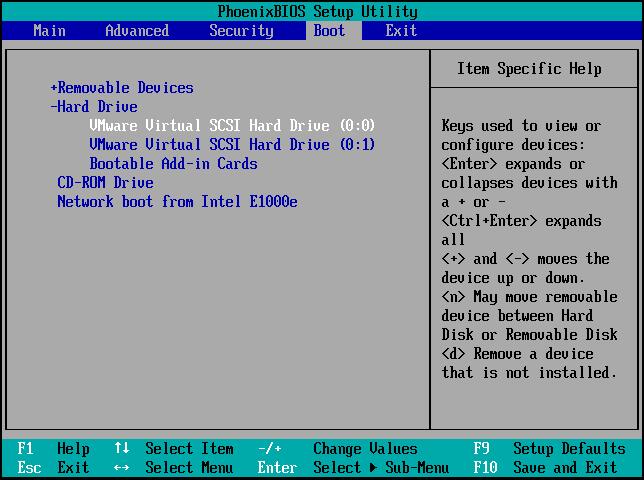
제품 키 없이도 윈도우 11을 설치할 수 있습니다. 자세한 내용 확인하세요.
3단계. 활성화 코드 없이 윈도우 10 설치
부팅 순서를 설정한 후 설치 USB에서 부팅하고 아래 단계에 따라 제품 키 없이 윈도우 10을 설치하고 사용하는 방법을 확인하세요.
1단계. USB에서 윈도우를 부팅하고 언어, 시간 형식, 키보드/입력 방법에 대한 정보를 입력하고 다음을 클릭합니다.
2단계. 지금 설치를 클릭하세요.
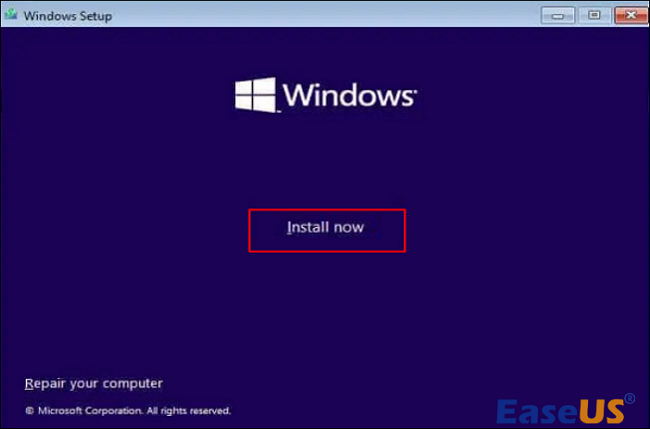
3단계. 제품 키가 없으면 아래의 "제품 키가 없습니다"를 선택하고 다음을 클릭합니다.
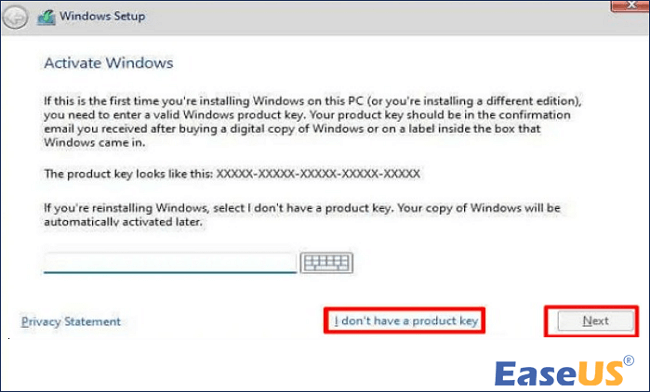
4단계. 다음 단계에서 사용자 지정: 윈도우만 설치(고급)를 선택하고 새로 설치를 수행합니다.
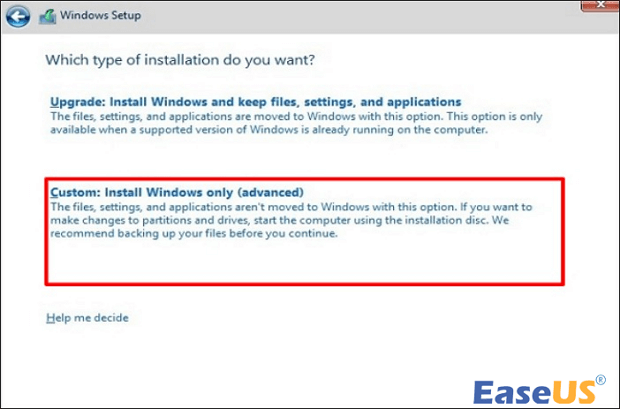
5단계. 화면의 지시에 따라 윈도우를 설치할 파티션과 드라이브를 선택합니다. 그런 다음 설치 프로세스가 완료될 때까지 기다립니다.
이러한 단계들이 너무 복잡하다고 느껴지면, 주저하지 말고 고객 지원팀에 문의해 간단한 안내를 받으세요.
EaseUS 전문가는 1:1 수동 서비스(24*7)를 제공하고 다양한 윈도우 구성 문제를 해결하는 데 도움을 드립니다. 당사 전문가는 무료 평가 서비스를 제공하고 수십 년의 경험을 활용하여 윈도우 업데이트 오류, 윈도우 설치 또는 일상적인 OS 문제를 효율적으로 진단하고 해결합니다.
- 1. 업데이트 실패, 윈도우 업그레이드 불가 등 윈도우 업데이트 오류를 해결합니다.
- 2. PC에 최신 윈도우 운영 체제를 성공적으로 다운로드하고 설치합니다.
- 3. 드라이버, 권한, 계정 설정 등의 문제와 관련하여 일상적인 윈도우 시스템 오류에 대한 해결책을 제공합니다.
보너스 팁: 윈도우 10을 무료로 활성화하는 방법
Microsoft는 사용자가 활성화 프로세스를 건너뛸 수 있도록 허용하므로 라이선스나 활성화 키 없이 윈도우 10을 설치하는 것은 합법적입니다. 그러나 제품 키가 없는 윈도우에는 워터마킹이나 변경 제한과 같은 제한이 있을 수 있습니다. 윈도우에 만족하는 경우 여전히 다시 구매하거나 활성화할 수 있습니다.
윈도우 10을 활성화하는 방법은 세 가지가 있습니다. 제품 키로/없이 윈도우 OS를 활성화할 수 있습니다.
- 방법 1. 활성화 설정을 통해
- 방법 2. KMSpico를 통해
- 방법 3. 명령 프롬프트를 통해
윈도우 10 제품 키를 얻고 윈도우를 활성화하는 것에 대한 심층적인 지침이 필요한 경우 이 튜토리얼은 각 단계를 자세히 보여줍니다.

윈도우 10을 영구적으로 무료로 활성화하는 방법
윈도우 10을 무료로 활성화하는 방법을 알고 싶다면, 그 혜택을 영구적으로 누리세요. 아래 가이드를 따라 PC에서 윈도우 10을 즉시 활성화하는 자세한 가이드를 알아보세요.. 더 읽기 >>
사실, 윈도우 10의 무단 사본은 윈도우 10의 활성화된 사본과 동일하게 작동합니다. 위의 제한 사항을 무시할 수 있다면 위의 방법을 직접 따라 제품 키 없이 윈도우를 설치하고 사용할 수 있습니다.
마무리
이 글에서는 제품 키 없이 윈도우 10을 설치하고 사용하는 방법에 대한 자세한 가이드를 살펴봅니다. EaseUS Partition Master를 사용하면 한 번의 클릭으로 윈도우 ISO 파일을 다운로드하고 자동으로 구워 윈도우 설치 미디어를 만들 수 있습니다. 타사 소프트웨어를 사용하고 싶지 않다면 Microsoft에서 윈도우 10을 설치할 수 있는 공식 채널도 제공합니다.
그런 다음 이 기사의 단계별 가이드를 따라 윈도우를 설치하고 활성화하는 방법을 알아보세요!
제품 키 없이 윈도우 10을 설치하는 방법에 대한 FAQ
EaseUS Partition Master를 사용하면 제품 키 없이도 윈도우 10을 쉽게 설치할 수 있습니다. 다른 질문과 문제가 있으면 이 부분을 읽어보세요.
1. 윈도우 10을 활성화하지 않고도 설치하고 사용할 수 있나요?
물론, 활성화 없이 윈도우 10 OS를 설치하고 사용할 수 있습니다. 윈도우 OS를 정상적으로 사용할 수 있지만 개인 설정에서 데스크톱 배경, 색상 및 기타 항목으로 개인화할 수 있습니다.
2. 제품 키 없이 윈도우 10을 영구적으로 무료로 활성화하는 방법은 무엇입니까?
윈도우는 제품 키 없이도 윈도우 시스템을 영구적으로 활성화할 수 있는 내장 명령 프롬프트 도구를 제공합니다. 명령 창을 연 후 다음 키를 입력하세요.
- slmgr.vbs /업크
- slmgr/ipk
- slmgr /skms zh.us.to
- slmgr/ato
혹은 Microsoft 라이선스 키나 인터넷에서 찾을 수 있는 키로 대체할 수도 있습니다.
3. 윈도우 10을 무료로 다시 설치할 수 있나요?
물론, 언제든지 윈도우 10 시스템을 무료로 다시 설치할 수 있습니다. 운영 체제를 윈도우 7/8에서 윈도우 10으로 업그레이드하면 윈도우 10은 제품 키 없이도 자동으로 온라인에서 활성화됩니다.
4. 제품 키 없이 윈도우 10을 설치하면 어떻게 되나요?
제품 키가 없어도 윈도우를 정상적으로 설치할 수 있습니다. 그러나 활성화하지 않으면 윈도우 화면에 계속 나타나는 "윈도우 활성화" 워터마크와 같은 몇 가지 제한이 있을 수 있습니다.
이 글이 도움이 되셨나요?
-
EaseUS Data Recovery Wizard는 강력한 시스템 복구 소프트웨어로, 실수로 삭제한 파일, 악성 소프트웨어로 인해 잃어버린 파일 또는 전체 하드 드라이브 파티션을 복구할 수 있도록 설계되었습니다.
더 보기 -
이전보다 데이터 복구가 어려워진 현재의 고급 디스크 기술 때문에 완벽하지는 않지만, 우리가 본 것 중에서 EaseUS Data Recovery Wizard는 최고입니다.
더 보기 -
EaseUS Data Recovery Wizard Pro는 시장에서 최고로 평가되는 데이터 복구 소프트웨어 프로그램 중 하나로 알려져 있습니다. 파티션 복구, 포맷된 드라이브 복원, 손상된 파일 수리 등과 같은 고급 기능을 제공하고 있습니다.
더 보기
관련 인기글
-
데이터 손실 없이 C 드라이브를 축소하는 방법 [2025 전체 가이드]
![author icon]() Sue/Jan 14, 2025
Sue/Jan 14, 2025 -
![author icon]() Yvette/Sep 19, 2024
Yvette/Sep 19, 2024 -
![author icon]() Yvette/Dec 16, 2024
Yvette/Dec 16, 2024 -
2025년 Windows 10에서 C 드라이브를 복제하는 방법 [최신 솔루션]
![author icon]() Yvette/Jan 14, 2025
Yvette/Jan 14, 2025

